git checkoutコマンドを使用すれば、ブランチを切り替えることができます。
checkout(チェックアウト)コマンドの使い方がよくわからない
そんな方に向けて、この記事ではgit checkoutコマンドを使用してブランチを切り替える一連の手順を優しく解説していきます!
- git checkoutとは
- ブランチの作成方法
- ブランチの切り替え方法
- git checkoutのオプション
この記事を読めば、git checkoutコマンドでブランチを切り替える一覧の流れを理解できるようになるでしょう。
初心者の方はぜひ参考にしてください。
git checkoutとは
Gitのチェックアウト(checkout)とは、一言で言うと「ブランチを切り替えたいとき」に使用するコマンドです。
つまり、今作業しているブランチから退出して、新たに他の作業ブランチで作業をしたい場合に使用するためのコマンドです。
そもそもブランチとは、更新や修正が必要になった場合、masterブランチの内容を引き継いで他の作業を実施したい場合に使われます。
ブランチについては以下の記事で詳しく解説しています。
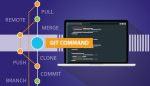
ブランチを切り替えるにはgit checkoutコマンドの引数にブランチ名を指定します。
git checkoutの書き方
git checkout ブランチ名
ブランチの注意点として、認識しないファイルやツリーに変更があった場合、エラーが発生してブランチの切り替えができません。
git checkoutの使い方
ここでは実際にgit checkoutを使ってみましょう。
ブランチの作成
まずは事前準備としてローカルリポジトリを作成します。
ここでは「/Users/ユーザー名/」以下にディレクトリを作成します。
$ mkdir sample $ cd sample
ディレクトリを作成したら、「git init」コマンドを使用してローカルリモートリポジトリを作成します。
$ git init Initialized empty Git repository in /Users/taka/sample/.git/
次に新規ファイル「sample1.txt」を作成します。
vi sample.txt
ファイルの中身は以下のように記述します。
Hello Git!
ファイルを作成したら「git add」コマンドでGitに追加します。
$ git add sample.txt
続いて「git commit」コマンドでGitに登録します。
$ git commit -m "Gitの勉強"
次に「git branch」コマンドでブランチを作成します。
$ git branch branch1 $ git branch branch2
作成されたブランチは引数なしの「git branch」で確認できます。
$ git branch branch1 branch2 * master
「*」がついているブランチが現在のブランチとなります。
これで2つのブランチを作成することができました。
ブランチの切り替え(checkout)
作成したブランチで作業をするにはチェックアウト(checkout)コマンドでブランチを切り替える必要があります。
$ git checkout branch1 Switched to branch ‘branch1’
「git branch」コマンドを実行すると、現在のブランチが切り替わっていることがわかります。
$ git branch * branch1 branch2 master
branch2に切り替えたい場合は同様にgit checkoutコマンドでbranch2を指定します。
$ git checkout branch2
切り替えたブランチで更新
切り替えたブランチでファイルなどを更新してコミットすると、そのブランチの情報がbranch2の履歴に追加されます。以下はbranch2で作成した「sample.txt」を更新してコミットしています。
ファイルの編集
Hello Git! branch2で編集
変更内容をコミット
$ git add sample.txt $ git commit -m “branch2で更新”
内容を変更したらbranch1へチェックアウトしてファイルの内容を確認してみましょう。
$ git checkout branch1
$ cat sample.txt Hello Git!
branch2で変更したファイルの内容がbranch1では更新されていないことがわかりますね。
git checkoutのオプション
-bオプション
「-b」オプションを指定することで、ブランチの作成とチェックアウトを同時に行うことができます。
$ git checkout -b branch3 Switched to a new branch ‘branch3’ $ git branch branch1 branch2 * branch3 master
-fオプション
「-f」オプションを指定することでブランチを強制的に切り替えることができます。
たとえばGitが認識しないファイルや作業ツリーに変更があった場合はエラーが発生します。
そのような場合に変更内容を破棄して、強制的にブランチを切り替えたい場合は「-f」を指定します。
$ git checkout -f master Switched to branch ‘master’
そもそもGitについてよくわからない方へ
そもそもGitについてよくわからない人は、以下の記事にGitやGitHubの基本を解説していますので、参考にしてください!

まとめ
ここではブランチを切り替えるためのコマンドgit checkoutについて、以下の内容で解説しました。
git checkoutはGitの中でも最も基本的なコマンドになりますので、使い方についてはよく理解しておきましょう。
もし、checkoutコマンドの使い方を忘れてしまったら、この記事を思い出してくださいね!









